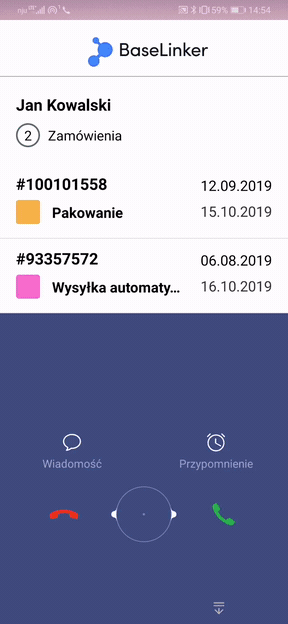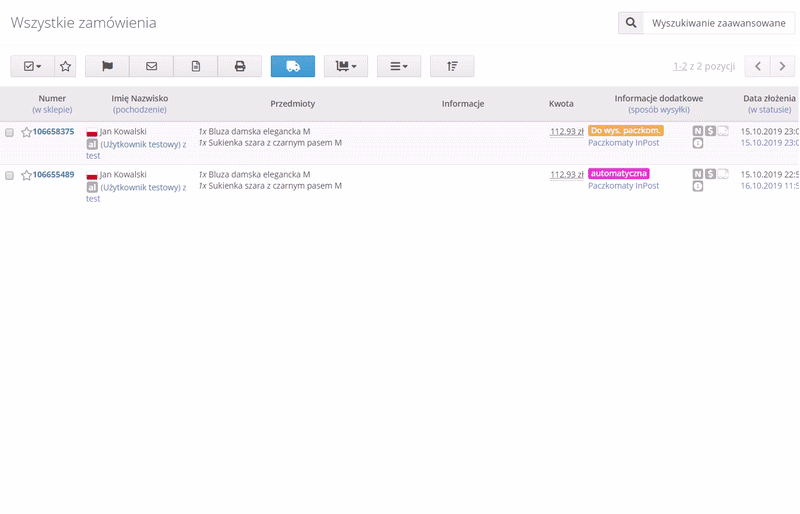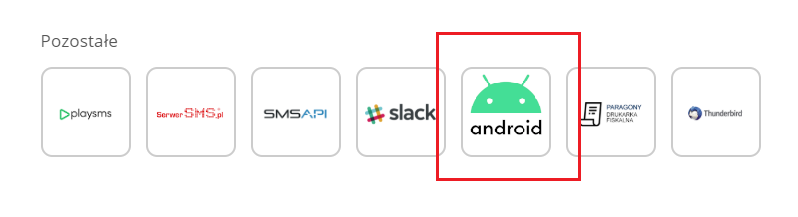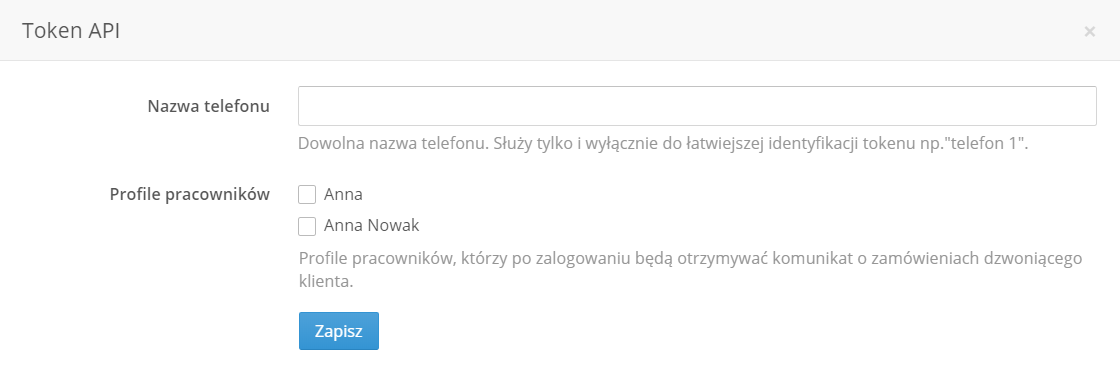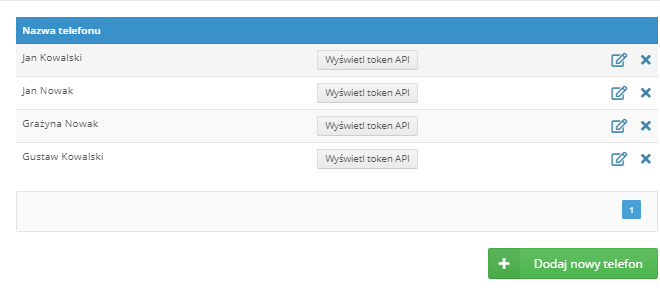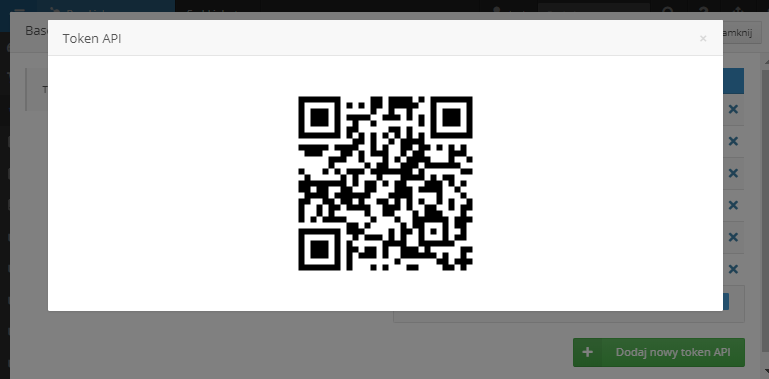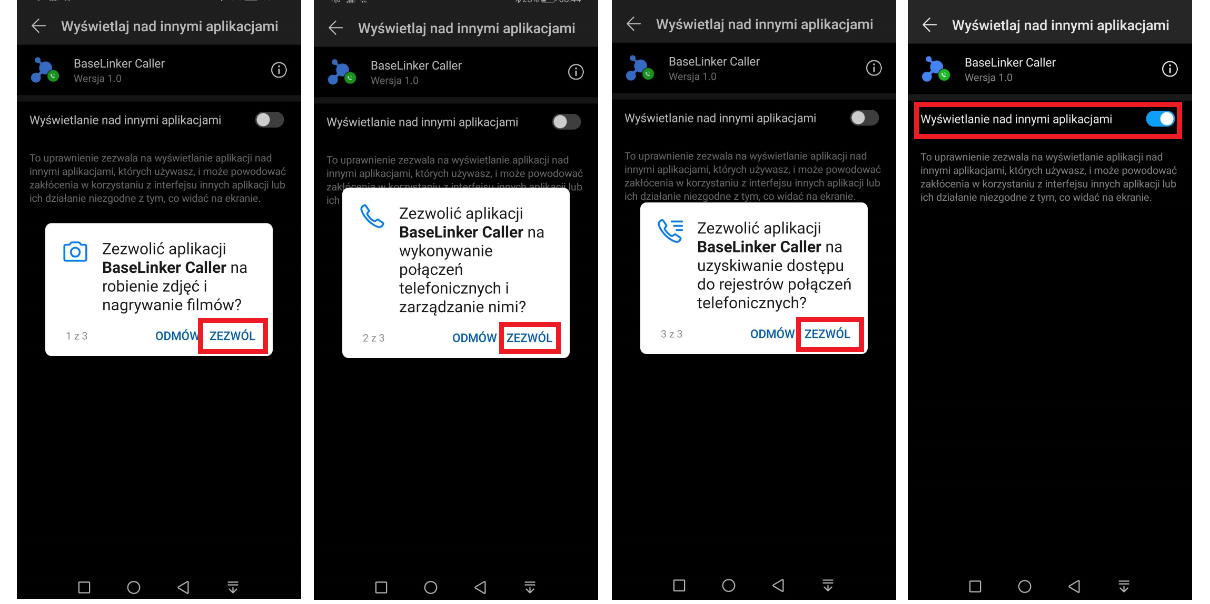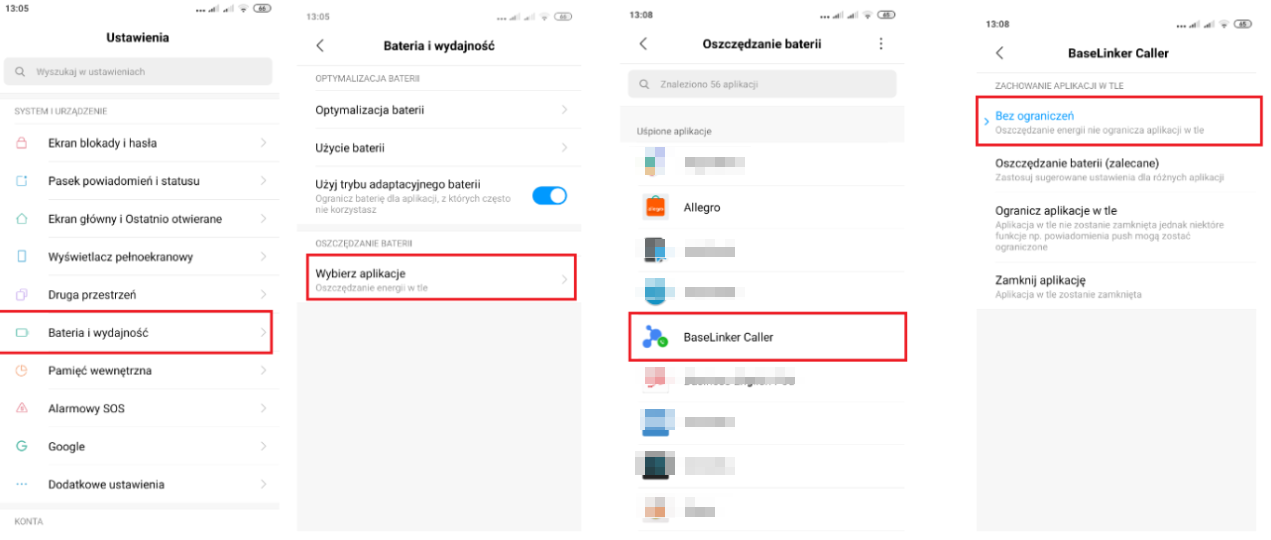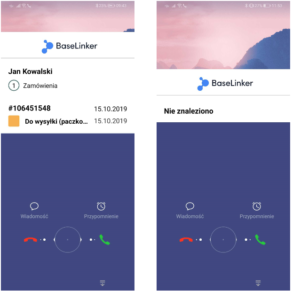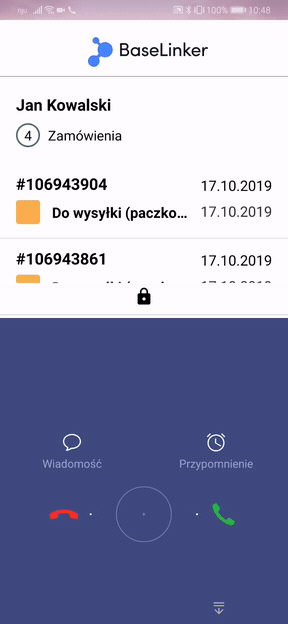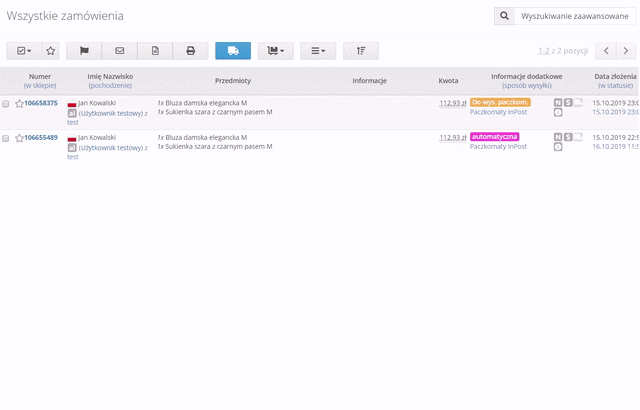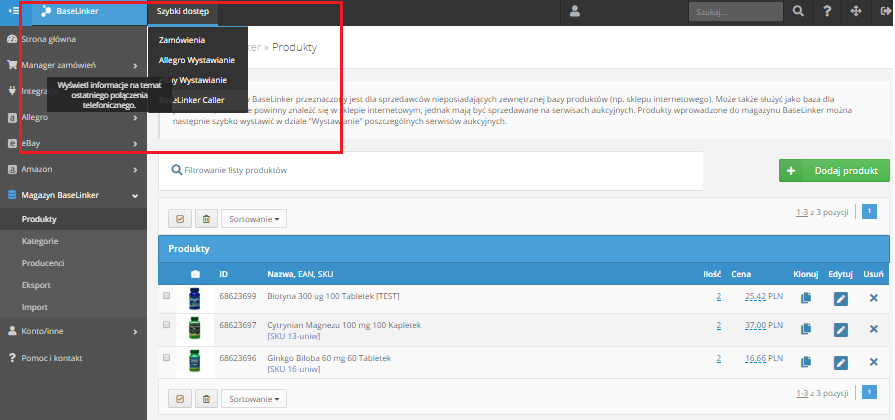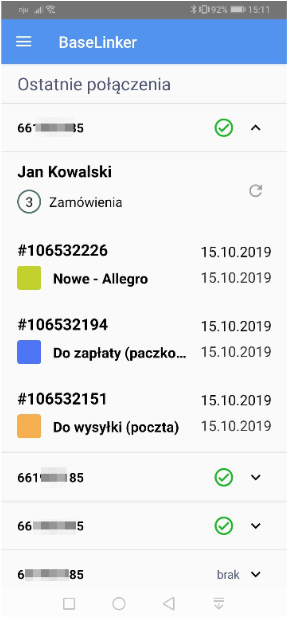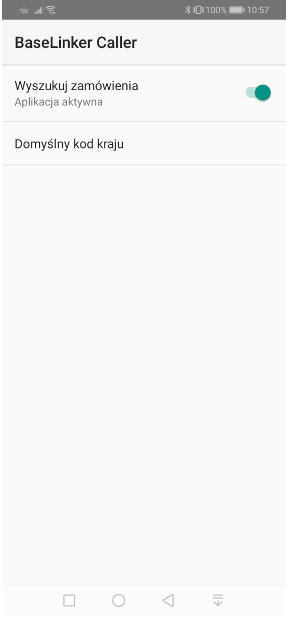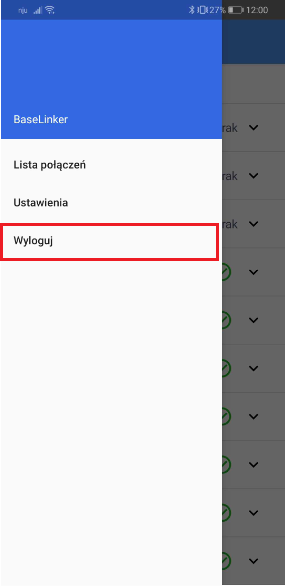BaseLinker Caller to aplikacja na telefony z systemem Android (wersja 7 lub wyższa), która w
BaseLinker Caller to aplikacja na telefony z systemem Android (wersja 7 lub wyższa), która w
Po kliknięciu w numer danego zamówienia zostaniesz od razu przeniesiony na kartę zamówienia Twojego klienta.
Dzięki tej aplikacji:
- klienta możesz przywitać po imieniu (wiesz, kto do Ciebie dzwoni);
- możesz go od razu poinformować – nie podchodząc do komputera – w jakim statusie znajdują się jego zamówienia („Tak, panie Jarku, wczoraj wysłaliśmy zamówienie");
- na komputerze możesz w kilka sekund przejść do karty zamówienia klienta – bez proszenia o numer zamówienia, bez żmudnego wpisywania telefonu w wyszukiwarkę zamówień (nie trzeba pamiętać o prefiksach!) – zyskując jednocześnie czas i uznanie w oczach Twojego klienta. 🙂
BaseLinker Caller pozwoli Ci przenieść proces obsługi klienta w Twojej firmie na wyższy poziom!
Jak uruchomić aplikację?
1. W systemie BaseLinker w dziale Integracje wybierz zielony przycisk Dodaj integrację. Następnie w sekcji Pozostałe wybierz ikonkę Android.
2. W ustawieniach integracji wybierz zielony przycisk Dodaj nowy telefon. Wprowadź dowolną nazwę telefonu i wybierz profil pracownika powiązanego z tym telefonem, a następnie wybierz Zapisz.
3. Dla każdego pracownika możesz podłączyć osobny telefon.
4. Wybierz przycisk Wyświetl token API. Wówczas na ekranie pojawi się kod QR, który umożliwi (w kroku nr 7) powiązanie aplikacji na danym telefonie z profilem utworzonym w integracji BaseLinker.
5. Ściągnij aplikację BaseLinker Caller z Google Play Store.
6. Uruchom aplikację. Konieczne będzie nadanie odpowiednich uprawnień oraz wyrażenie zgody na wyświetlanie nad innymi aplikacjami.
W zależności od wersji Androida mogą wystąpić 2 lub 3 uprawnienia do nadania dla aplikacji.
7. Zeskanuj telefonem kod QR widoczny po kliknięciu przycisku „Wyświetl token API" w tabeli integracji (krok 4). Pamiętaj, że do poprawnego zeskanowania kodu QR wymagane jest połączenie z internetem. 
 8. Gotowe – w tym momencie połączyłeś swoje konto BaseLinker (dany profil pracownika) z BaseLinker Caller. Aplikacja na Twoim telefonie jest aktywna. 🙂
8. Gotowe – w tym momencie połączyłeś swoje konto BaseLinker (dany profil pracownika) z BaseLinker Caller. Aplikacja na Twoim telefonie jest aktywna. 🙂
9. Dodatkowo wejdź w ustawienia Twojego telefonu i upewnij się, że nie wyłączy on aplikacji BaseLinker Caller. Poniżej przykładowe ścieżki (zwróć uwagę na to, że każdy telefon jest inny).
Przykład nr 1.
Przykład nr 2.
Jak działa aplikacja?
W momencie gdy zadzwoni do Ciebie Twój klient to dzięki aktywnej aplikacji BaseLinker Caller na ekranie wyświetli się:
- imię i nazwisko klienta (sprawdzane są dane do wysyłki
- liczba złożonych, aktywnych zamówień (które nie zostały przeniesione do kosza lub do archiwum);
- numer każdego zamówienia i data złożenia;
- status każdego zamówienia i data w statusie.
Dzięki temu nie podchodząc do komputera, możesz np. poinformować klienta, że już wysłałeś do niego zamówienie. 🙂
Jeżeli klient złożył więcej zamówień, wszystkie będą widoczne na ekranie telefonu. Wystarczy kliknąć ikonkę kłódeczki, aby je przewinąć.
To jeszcze nie wszystko! 🙂
Jeżeli jednocześnie zalogowany jesteś na swoim koncie BaseLinker w przeglądarce to – niezależnie od tego, w którym miejscu w panelu się znajdujesz – w prawym dolnym rogu wyświetli się okienko z informacjami o zamówieniach klientach.
Po kliknięciu w numer zamówienia zostaniesz od razu przeniesiony na kartę zamówienia klienta.
Możesz też kliknąć w numer telefonu, wówczas system przeniesie Cię do wyszukiwarki z przefiltrowanymi po tym numerze zamówieniami.
Dzięki temu o wiele szybciej odszukasz potrzebne Ci informacje. 😉
Pasek szybkiego dostępu BaseLinker Caller
Aby wyświetlić ostatnie połączenie klienta powiązane z danym profilem pracownika, wybierz Szybki dostęp → BaseLinker Caller.
Ponadto możesz sprawdzić historię połączeń dla danego zamówienia bezpośrednio na karcie zamówienia, w sekcji Informacje dodatkowe → Historia połączeń BaseLinker Caller.
Ustawienia aplikacji
W sekcji 'Lista połączeń' sprawdzisz listę ostatnich połączeń od Twoich klientów.
Jeśli chcesz tymczasowo wyłączyć aplikację, w sekcji „Ustawienia" przesuń suwak „Wyszukuj zamówienia".
W każdej chwili możesz się wylogować z aplikacji BaseLinker Caller, wybierając po prostu opcję „Wyloguj".
Aby zalogować się ponownie, przejdź do Integracje → BaseLinker Caller → Ustawienia → Wyświetl token API i ponownie zeskanuj kod QR. Pamiętaj, że do poprawnego zeskanowania kodu QR wymagane jest połączenie z internetem. 🙂
FAQ
BaseLinker Caller nie wyszukuje zamówień. Dlaczego?
Sprawdź następujące rzeczy:
- Czy na Twoim telefonie zainstalowany jest Android w wersji 7 lub wyższej?
- Czy wykonałeś wszystkie kroki opisane w instrukcji Jak uruchomić aplikację?
- Czy masz wyłączony tryb oszczędzania energii?
- Czy Twój telefon nie wygasza aplikacji działających w tle?
- Czy na Twoim telefonie nie ma innych aplikacji, które blokują aplikacje działające w tle?
- Czy jesteś zalogowany w aplikacji BaseLinker Caller na swoim telefonie?
- Czy jesteś zalogowany na swoim koncie BaseLinker (wybrałeś odpowiedni profil pracownika)?
- Czy przy instalacji nadałeś odpowiednie uprawnienia oraz wyraziłeś zgodę na wyświetlanie nad innymi aplikacjami?
Czy planowane jest stworzenie podobnej aplikacji dla IOS?
Niestety nie, z przyczyn technicznych nie jest to możliwe.
Jakie telefony obsługuje aplikacja BaseLinker Caller?
Aplikacja obsługuje wszystkie telefony z Androidem w wersji 7 lub wyższej.
Czy można rozszerzyć działanie tej aplikacji także na VoIP?
Niestety z przyczyn technicznych nie jest to możliwe. Integracja taka musiałaby powstać po stronie aplikacji VoIP.
W API systemu BaseLinker dostępna jest specjalna funkcja, która pozwala na dodanie integracji z BaseLinkerem do dowolnego programu obsługującego telefon.
Korzystamy z urządzenia DUAL SIM – dlaczego BL Caller nie wyszukuje zamówień?
W przypadku Dual SIM problem może dotyczyć wyłączania internetu wraz z nadchodzącym połączeniem. Proszę spróbować z włączonym internetem na tym numerze, na który połączenia przychodzą lub Wi-Fi.